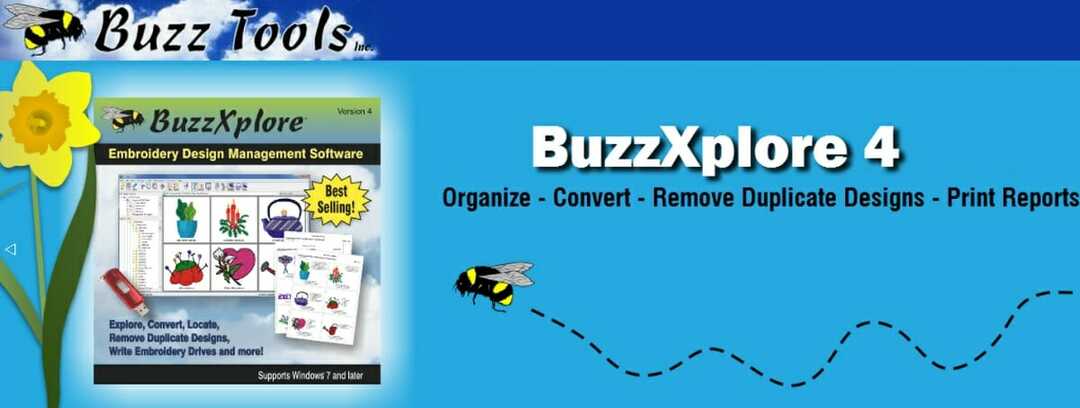- Rozmazanie obrázkov spôsobené chvením fotoaparátu alebo pohybom objektov je zvyčajne ťažšie rozmazať.
- Vďaka nástroju na redukciu otrasov a vrstvám vo Photoshope môžete z obrázkov ľahko odstrániť rozmazanie.
- Neváhajte a preskúmajte naše do hĺbky Recenzia Adobe Photoshop aby ste sa dozvedeli viac podrobností.
- Záložka naše Sekcia Ako na to pre rýchly prístup k množstvu podobných sprievodcov.

XNAINŠTALUJTE KLIKNUTÍM NA STIAHNUŤ SÚBOR
Tento softvér udrží vaše ovládače v prevádzke, čím vás ochráni pred bežnými chybami počítača a zlyhaním hardvéru. Skontrolujte teraz všetky svoje ovládače v 3 jednoduchých krokoch:
- Stiahnite si DriverFix (overený súbor na stiahnutie).
- Kliknite Spustite skenovanie nájsť všetky problematické ovládače.
- Kliknite Aktualizujte ovládače získať nové verzie a vyhnúť sa poruchám systému.
- DriverFix stiahol 0 čitateľov tento mesiac.
Bez ohľadu na to, aký dobrý ste fotograf, niektoré obrázky môžu byť rozmazané.
Snímku môžete nasnímať znova, ale ak ste to zistili príliš neskoro alebo ste mali iba jednu šancu, môžete obrázok rozmazať v aplikácii Adobe Photoshop.
Ak aplikáciu nemáte, môžete tiež použite Photoshop vo svojom prehliadači.
Pre dizajnérov a fotografov je Photoshop ideálnou aplikáciou na úpravu obrázkov.
Našťastie vám softvér tiež umožňuje odstrániť rozmazanie obrázkov. V tejto príručke preskúmame dve najefektívnejšie metódy, pomocou ktorých môžete odstrániť rozmazanie obrázkov v aplikácii Adobe Photoshop.
Ako môžem zrušiť rozmazanie obrázkov v aplikácii Adobe Photoshop Elements/ Express?
1. Rozmazanie obrázkov pomocou filtra na redukciu otrasov
- Otvorte obrázok, ktorý chcete rozmazať.
- Klikni na Filter tab.
- Ísť do zaostriť, a vyberte si Shake Reduction.
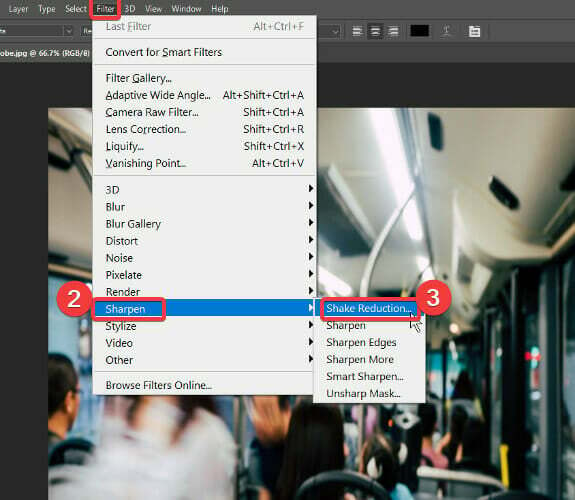
- Potiahnutím rohov rozmazanej stopy ju upravte alebo kliknutím na kruh ju potiahnite.
- Choďte na Pokročilé panel.
- Klikni na Pridať navrhovanú stopu rozmazania.
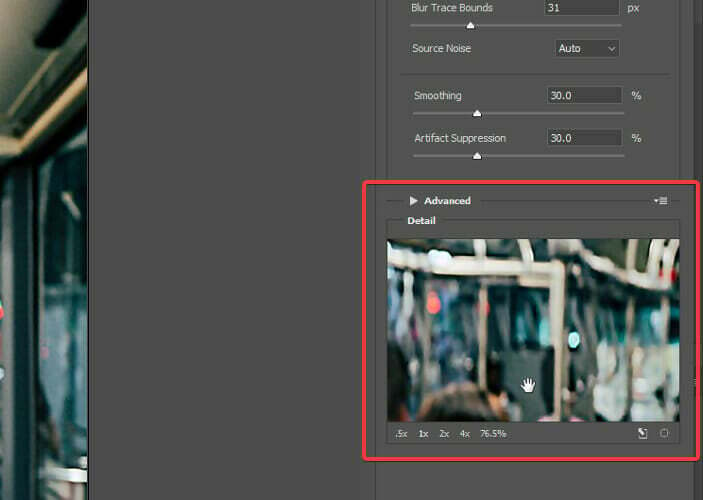
- Vyberte Detail lupou na zaostrenie na viac rozmazané oblasti.
- Použi Vylepšite polohu v loupe na automatickú zmenu zaostrenia.
- Naneste stopy rozmazania.
Nerozmazaný obrázok môžete nájsť a skontrolovať v Shake Reduction dialóg. Pomocou filtra na redukciu otrasov Photoshop automaticky nájde jednu oblasť obrázka s vysokým kontrastom okrajov a uzatvorí túto časť bodkovanými čiarami, tzv. rozmazanie stopy.
Photoshop vytvorí iba jednu stopu rozmazania, ale vytvorením viacerých stôp rozmazania získate ostrejší obraz. Môžete tiež uložiť stopy rozmazania a použiť ich na inom obrázku pomocou Naložiť možnosť v Pokročilé panel.
2. Rozmazanie obrázkov pomocou ďalšej vrstvy
- Otvorte obrázok, ktorý chcete rozmazať, vo Photoshope.
- Stlačte tlačidlo CTRL + J kombinácia na duplikovanie vrstvy pozadia.
- Choďte na Vrstvy panel a vyberte Vrstva 1.
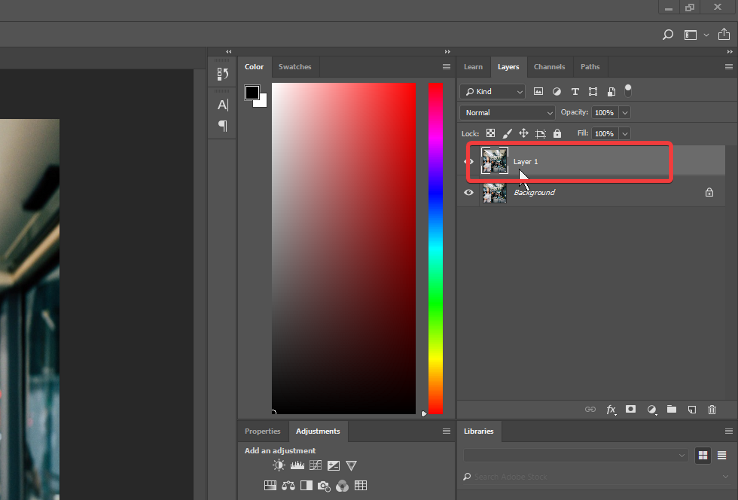
- Ísť do Filter a vyberte si Iné.
- Vyberte Horný priepust.
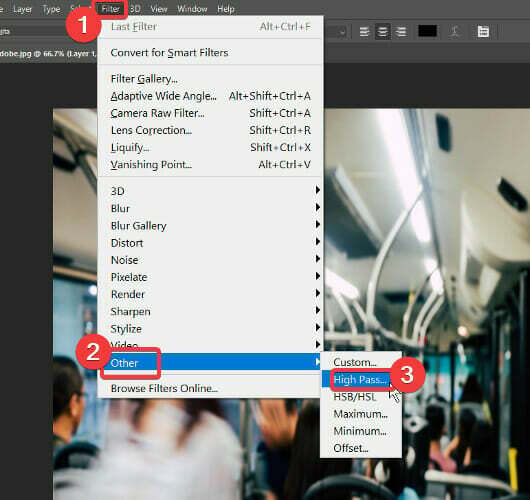
- Zmeňte režim miešania na Tvrdé svetlo.
- Nastaviť Nepriehľadnosť na hodnotu, ktorá na obrázku vyzerá dobre (ideálne 100 % alebo 50 %).
Filter redukcie otrasov je mojou preferovanou metódou na rozmazanie obrázkov v programe Adobe Photoshop. Pri niektorých obrázkoch tiež ponechanie predvolených hodnôt a rozmazanie stôp poskytlo lepšie výsledky. Manuálne vytváranie a úprava stôp rozmazania fungovala lepšie pre iné obrázky.
Ďalšia vrstva tiež robí zázraky, keď rozmažete obrázky v aplikácii Adobe Photoshop. Dúfajme, že tento návod sa dal ľahko sledovať. Ak ste zvedaví a chcete sa dnes dozvedieť viac, pozrite si túto príručku, ako na to invertovať farby v súboroch PDF pomocou Photoshopu.
Neváhajte použiť sekciu komentárov nižšie a podeľte sa s nami o svoje skúsenosti.
 Stále máte problémy?Opravte ich pomocou tohto nástroja:
Stále máte problémy?Opravte ich pomocou tohto nástroja:
- Stiahnite si tento nástroj na opravu počítača na TrustPilot.com hodnotené ako skvelé (sťahovanie začína na tejto stránke).
- Kliknite Spustite skenovanie nájsť problémy so systémom Windows, ktoré by mohli spôsobovať problémy s počítačom.
- Kliknite Opraviť všetko na opravu problémov s patentovanými technológiami (Exkluzívna zľava pre našich čitateľov).
Restoro bol stiahnutý používateľom 0 čitateľov tento mesiac.